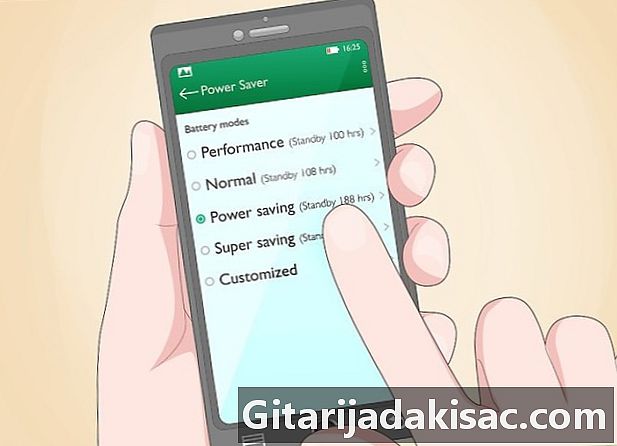
NộI Dung
- giai đoạn
- Phương pháp 1 Đợi lâu hơn giữa các lần nạp
- Phương pháp 2 Xem thống kê sử dụng pin trên Android
- Phương pháp 3 Xem thống kê sử dụng pin trên iPhone
- Phương pháp 4 Kích hoạt chế độ tiết kiệm năng lượng trên Android
- Phương pháp 5 Kích hoạt chế độ tiết kiệm năng lượng trên iPhone
Ngày càng có nhiều điện thoại gần đây khập khiễng trên pin rời. Vấn đề là một khi thành phần này bắt đầu bị lỗi, toàn bộ điện thoại nhanh chóng trở nên lỗi thời. Nếu bạn đang tìm cách để giảm thời lượng pin (cho dù bạn có iPhone, Android hay điện thoại di động cơ bản), có một số mẹo bạn có thể thử để đạt được. Nếu bạn sử dụng điện thoại thông minh, bạn cũng có thể học cách xác định các ứng dụng hoặc dịch vụ tiêu tốn nhiều pin nhất để tránh mở chúng quá thường xuyên.
giai đoạn
Phương pháp 1 Đợi lâu hơn giữa các lần nạp
- Tắt điện thoại của bạn. Chỉ tắt điện thoại của bạn nếu bạn không cần nó trong vài giờ, vì quá trình tắt nguồn và tắt nguồn tiêu thụ rất nhiều năng lượng. Đây chắc chắn là cách hiệu quả nhất và dễ nhất để bảo quản pin giữa các lần nạp. Nếu bạn không có kế hoạch trả lời điện thoại trong khi bạn ngủ hoặc sau khi làm việc, hãy tắt nó đi.
-

Giảm độ sáng của màn hình của bạn. Android hoặc iPhone của bạn tiêu thụ nhiều pin hơn khi màn hình được bật. Điều này hoàn toàn đúng hơn nếu độ sáng tối đa. Khi pin yếu, tránh bật màn hình khi bạn sử dụng GPS, không xem video và tránh xa các trò chơi hoặc ứng dụng có nhiều hình động. Nếu bạn cần sử dụng màn hình, hãy giảm độ sáng để tiết kiệm pin.- Để giảm độ sáng của điện thoại thông minh, hãy trượt ngón tay lên hoặc xuống trên Màn hình chính (trên Android) hoặc mở Trung tâm điều khiển (trên iPhone) và kéo thanh trượt độ sáng sang trái hoặc xuống cho đến khi Màn hình tối dần.
- Nếu bạn có màn hình AMOLED, hãy sử dụng nền đen. Nó sẽ tiêu thụ ít năng lượng hơn vì màn hình AMOLED chỉ là các pixel cần thiết để hiển thị hình ảnh. Nếu hình ảnh hoàn toàn đen, tất cả các pixel sẽ bị tắt.
- Khi không sử dụng, màn hình sẽ tắt sau một lúc. Để tiết kiệm pin, bạn có thể giảm thời gian ngủ trên Android hoặc thời gian tự động khóa trên iPhone.
- Nếu bạn đang sử dụng iPhone, hãy tắt tính năng này Nâng để kích hoạt để màn hình của bạn không tự động bật khi bạn nhập điện thoại. Chức năng này nằm ở Cài đặt> Độ sáng và hiển thị.
-
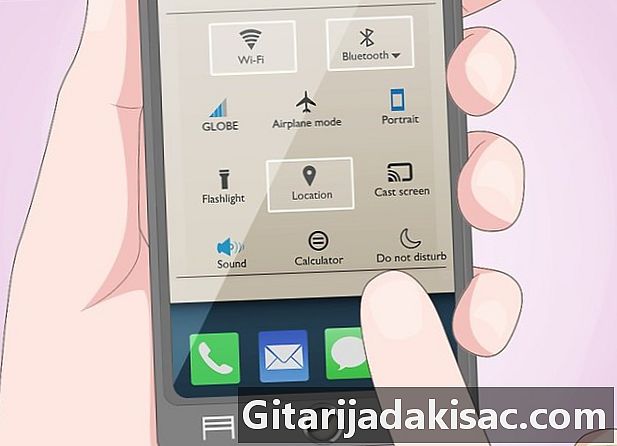
Vô hiệu hóa Bluetooth, Wi-Fi và GPS. Kích hoạt các dịch vụ này trong khi bạn không sử dụng chúng sẽ tiêu tốn pin.Việc bật Bluetooth sẽ tiêu tốn pin ngay cả khi bạn không ghép nối thiết bị và bật Wi-Fi sẽ đẩy điện thoại của bạn liên tục tìm kiếm các điểm truy cập khả dụng.- Để tắt Bluetooth hoặc Wi-Fi, hãy trượt ngón tay lên xuống trên Màn hình chính (trên Android) hoặc mở Trung tâm điều khiển (trên iPhone) và nhấn vào biểu tượng Bluetooth (một chiếc nơ ngược ở bên cạnh) ) hoặc Wi-Fi (3 đường cong ở dạng lát bánh).
- Bạn có thể tắt dịch vụ định vị để tắt GPS điện thoại của mình.
- Nếu bạn đang sử dụng điện thoại di động cơ bản, bạn sẽ tìm thấy các tùy chọn để tắt các dịch vụ này trong cài đặt.
-

Sử dụng chế độ máy bay. Nếu bạn đang ở một địa điểm có ít hoặc không có dữ liệu di động và vùng phủ sóng, hãy bật chế độ máy bay cho đến khi bạn tìm thấy một địa điểm có đủ vùng phủ sóng. Bạn sẽ không thể sử dụng dữ liệu di động hoặc dịch vụ điện thoại ở chế độ máy bay, tuy nhiên bạn sẽ có thể kết nối với Wi-Fi.- Để kích hoạt chế độ máy bay, hãy trượt ngón tay lên hoặc xuống trên màn hình chính (nếu bạn đang sử dụng Android) hoặc mở trung tâm điều khiển (nếu bạn đang sử dụng iPhone) và nhấn máy bay.
-
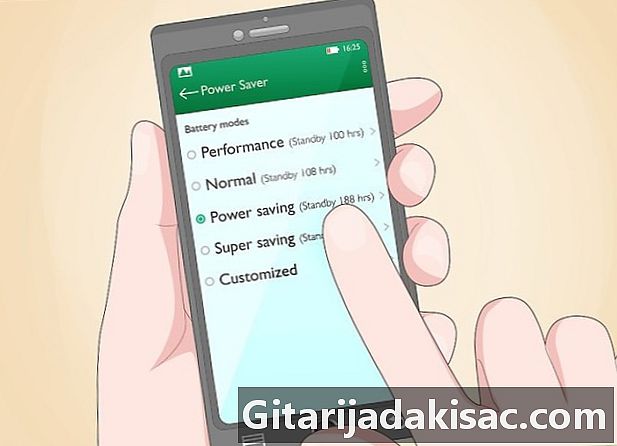
Kích hoạt chế độ tiết kiệm năng lượng. Nếu điện thoại của bạn hết điện, bạn có thể kích hoạt chế độ đặc biệt trên Android hoặc iPhone để có thêm vài phút quý giá. Đi trực tiếp đến phương pháp này hoặc phương pháp này để tìm hiểu làm thế nào. -
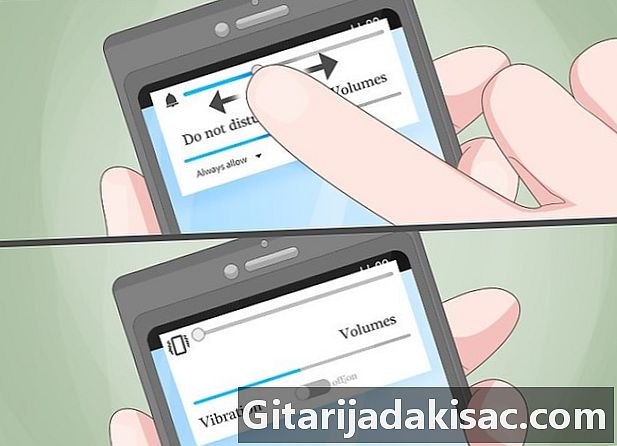
Vô hiệu hóa các rung động. Nếu có thể, hãy đặt điện thoại của bạn ở chế độ im lặng hoặc chỉ ở chế độ chuông. Rung động tiêu thụ nhiều năng lượng hơn nhạc chuông. -

Sử dụng máy ảnh trong chừng mực. Nếu bạn biết rằng bạn sẽ không thể sạc điện thoại trong một thời gian, không sử dụng máy ảnh, đặc biệt là với đèn flash. Đèn flash có thể nhanh chóng làm cạn kiệt pin. -

Giảm thời lượng cuộc gọi của bạn. Nghe có vẻ hiển nhiên, nhưng có lẽ bạn đã nghe thấy mọi người phàn nàn qua điện thoại nhiều lần rằng họ hết pin trước khi tiếp tục nói chuyện trong vài phút. Đôi khi pin chết chỉ là một cái cớ để cúp máy nhanh hơn, nhưng nếu bạn thực sự cần tiết kiệm pin, hãy tránh dành quá nhiều thời gian để nói chuyện điện thoại. -

Giữ pin mát. Pin của bạn sẽ tồn tại lâu hơn nhiều nếu bạn sử dụng nó ở nhiệt độ phòng vì không có gì nhanh bằng pin tiếp xúc với nhiệt độ cao trong một thời gian dài. Mặc dù không thể kiểm soát thời tiết, bạn có thể tránh để điện thoại trong cabin ấm của xe hơi hoặc tiếp xúc với ánh sáng mặt trời trực tiếp và bạn có thể tránh để nó trong túi nơi nhiệt độ cơ thể sẽ tăng nhiệt độ. Ngoài ra, hãy nhớ kiểm tra pin khi bạn sạc lại. Nếu nó có vẻ rất nóng, có lẽ đó là bộ sạc bị lỗi. -
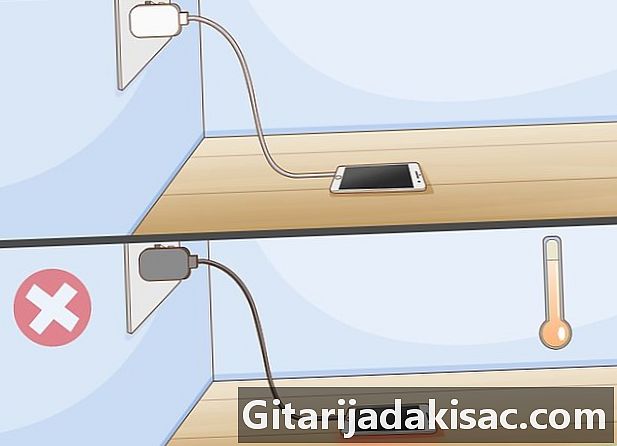
Sạc pin chính xác. Sử dụng bộ sạc phù hợp với điện thoại của bạn để tránh sạc kém. Mua một bộ sạc từ nhà sản xuất chứ không phải từ bất kỳ cửa hàng.- Pin hydride kim loại niken (NimH), phổ biến trong điện thoại di động cơ bản, nóng lên một cách tự nhiên trong khi sạc trừ khi bạn sử dụng bộ sạc chậm đặc biệt.Nếu điện thoại của bạn sử dụng loại pin này, bạn sẽ không phải lo lắng về nhiệt lượng được tạo ra trong khi sạc, trừ khi thiết bị quá nóng đến mức bị cháy khi chạm vào.
- Nếu bạn sử dụng bộ sạc xe hơi, tránh cắm điện thoại khi trời nóng trong xe. Đợi nhiệt độ giảm trước khi tải.
Phương pháp 2 Xem thống kê sử dụng pin trên Android
-

Mở cài đặt Android của bạn
. Trượt ngón tay lên và xuống trên màn hình chính và nhấn biểu tượng bánh xe ở phía trên bên phải.- Phương pháp này sẽ giúp bạn xác định các ứng dụng tiêu thụ nhiều pin nhất trên Android của bạn. Khi bạn đã tìm thấy chúng, bạn có thể nỗ lực không mở chúng quá thường xuyên (hoặc đơn giản là gỡ cài đặt chúng).
- Vì các thiết bị Android khác nhau từ thương hiệu này sang thương hiệu khác, bạn có thể thấy các tên menu khác với các tên được hiển thị ở đây.
-

Di chuyển màn hình đến tùy chọn ắc quy. Bạn sẽ thấy tỷ lệ phần trăm tính phí hiện tại của Android của bạn (và quyền tự chủ tương ứng với mức phí này). -

Nhấn vào menu ⋮. Đây là 3 điểm ở phía trên bên phải màn hình. -

lựa chọn Sử dụng pin. Nếu bạn không thấy tùy chọn này, hãy chạm vào biểu tượng pin thay thế. -

Tìm kiếm các ứng dụng tiêu thụ nhiều nhất. Bạn sẽ thấy một danh sách các ứng dụng trên Android của bạn và tỷ lệ phần trăm pin mà mỗi ứng dụng đã tiêu thụ kể từ lần sạc cuối cùng.- Nhấn vào một ứng dụng để biết thông tin cụ thể về cách sử dụng pin. Tùy thuộc vào ứng dụng, bạn có thể có tùy chọn để bật Hạn chế hoạt động trong nền. Chức năng này ngăn ứng dụng tiêu thụ năng lượng trừ khi nó được mở trên màn hình.
- Nếu bạn muốn xem các dịch vụ Android (ngoài ứng dụng), hãy nhấn lại 3 điểm và chọn Thông tin chi tiết về việc sử dụng pin.
Phương pháp 3 Xem thống kê sử dụng pin trên iPhone
-

Mở cài đặt iPhone của bạn
. Đây là một biểu tượng hình bánh xe trên màn hình chính hoặc trong một thư mục.- Sử dụng phương pháp này để tìm các ứng dụng tiêu thụ nhiều nhất trên iPhone của bạn. Khi bạn đã xác định được chúng, hãy cố gắng mở chúng càng ít càng tốt (bạn cũng có thể gỡ cài đặt chúng hoàn toàn).
- Bạn cũng có thể sử dụng phương pháp này để tìm hiểu tình trạng chung của pin iPhone (iPhone 6 / SE và các phiên bản mới hơn).
-
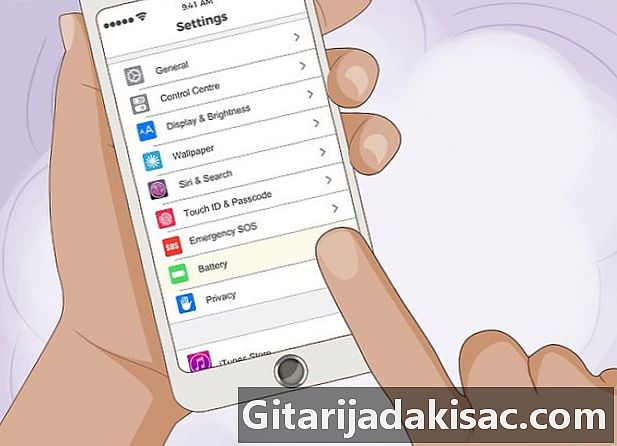
Đi đến tùy chọn ắc quy. tùy chọn ắc quy nằm trong nhóm thứ ba của các tùy chọn. -

Cuộn xuống. Bạn sẽ thấy một biểu đồ hiển thị hoạt động của pin trong 24 giờ qua. Nhấn 10 ngày qua để hiển thị cùng thông tin trong một khoảng thời gian dài hơn. -

Hiển thị việc sử dụng pin theo ứng dụng. Phân nhóm PIN SỬ DỤNGbạn sẽ thấy một danh sách các ứng dụng với tỷ lệ phần trăm tương ứng. Tỷ lệ phần trăm sẽ cho bạn biết lượng pin được sử dụng bởi mỗi ứng dụng trong 24 giờ qua (hoặc 10 ngày qua nếu bạn chọn màn hình này trong bước trước).- Nhấn HIỂN THỊ phía trên cột tỷ lệ phần trăm để hiển thị lượng pin mà ứng dụng tiêu thụ trong khoảng thời gian đã chọn. Bạn sẽ thấy những gì đã được thực hiện với màn hình được bật và khi điện thoại ở chế độ chờ (ở chế độ nền).
-
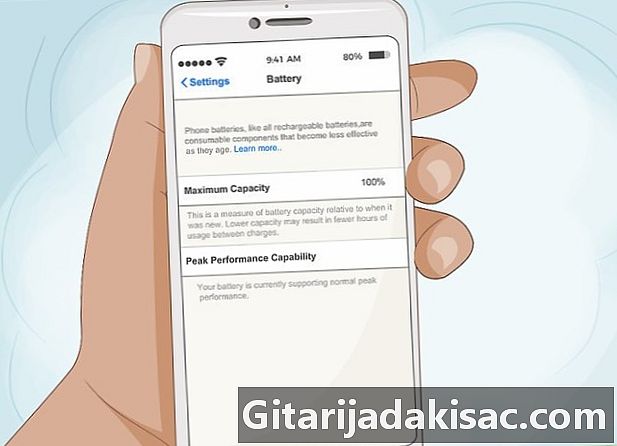
lựa chọn Tình trạng pin. Nếu bạn có iPhone 6, SE hoặc phiên bản mới hơn, bạn sẽ thấy tùy chọn này phía trên biểu đồ (và ở chế độ tiết kiệm năng lượng).- Đi vào Công suất tối đa để biết tuổi thọ còn lại của pin của bạn. Giá trị này là 100% cho iPhone mới, nhưng giảm dần theo thời gian. Khi dung lượng tối đa giảm, bạn sẽ cần sạc iPhone thường xuyên hơn. Khi dung lượng pin rất thấp, bạn sẽ thấy cảnh báo trên màn hình yêu cầu bạn thay pin.
- Đi vào Hiệu suất tối ưu để xem iPhone của bạn có chạy với hiệu suất giảm do dung lượng tối đa của pin trở nên quá thấp hay không. Khi pin hết tuổi thọ, điện thoại sẽ tự động dừng hoạt động ở tốc độ tối ưu để kéo dài tuổi thọ càng lâu càng tốt.
Phương pháp 4 Kích hoạt chế độ tiết kiệm năng lượng trên Android
-

Chuyển đến cài đặt Android của bạn
. Một cách nhanh chóng để xem các cài đặt là kéo xuống thanh thông báo ở trên cùng của màn hình và sau đó nhấn vào bánh xe được ghi ở phía trên bên phải.- Sử dụng phương pháp này nếu bạn đang tìm cách kéo dài tuổi thọ pin trong khi bạn tìm thấy bộ sạc điện thoại.
-

Nhấn ắc quy. -

lựa chọn chế độ tiết kiệm năng lượng. Tùy chọn này thường nằm dưới tiêu đề Tiết kiệm năng lượng. -

Trượt công tắc vào vị trí một
. Công tắc nằm ở đầu menu. Giờ đây, khi chế độ tiết kiệm năng lượng được bật, Android của bạn sẽ hoạt động với một số tính năng bị vô hiệu hóa để duy trì thời lượng pin còn lại.- Rung và phản hồi xúc giác sẽ bị vô hiệu hóa.
- Dịch vụ định vị và các ứng dụng và dịch vụ khác đang chạy trong nền sẽ bị tạm dừng. Các ứng dụng đồng bộ hóa trong nền (như ứng dụng rie và mạng xã hội) sẽ không cập nhật cho đến khi bạn mở chúng.
- Tốc độ bộ xử lý sẽ giảm trong chế độ tiết kiệm năng lượng và Android của bạn cuối cùng sẽ có vẻ chậm hơn bình thường.
Phương pháp 5 Kích hoạt chế độ tiết kiệm năng lượng trên iPhone
-

Chuyển đến cài đặt của iPhone của bạn
. Bạn sẽ tìm thấy ứng dụng này trên màn hình chính hoặc trong một thư mục.- Sử dụng phương pháp này nếu bạn đang tìm cách giữ an toàn cho điện thoại của mình trước khi bạn có thể sạc lại.
- Ở chế độ tiết kiệm năng lượng, đèn báo pin ở phía trên màn hình sẽ chuyển sang màu vàng.
-
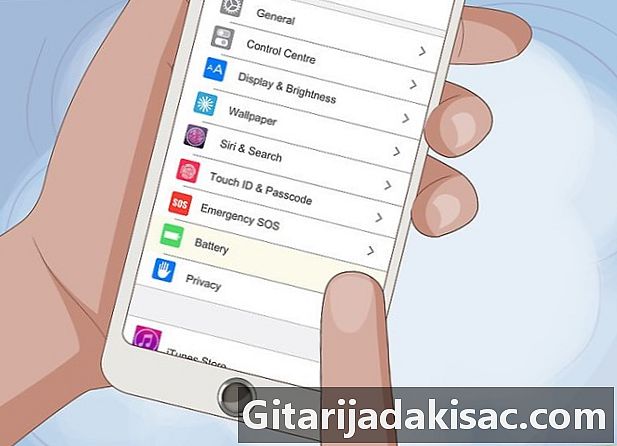
Tìm kiếm các tùy chọn ắc quy. Tùy chọn này nằm trong nhóm cài đặt thứ ba. -

Kích hoạt tùy chọn Chế độ tiết kiệm năng lượng
. Khi công tắc chuyển sang màu xanh, iPhone của bạn sẽ hoạt động với một số tính năng bị tắt để duy trì thời lượng pin.- Chức năng khóa tự động sẽ giảm xuống còn 30 giây.
- Các ứng dụng làm mới hoặc đồng bộ hóa trong nền (như ứng dụng trò chơi hoặc phương tiện truyền thông xã hội) sẽ chỉ tải nội dung mới khi bạn mở chúng.
- Một số hình ảnh động sẽ bị vô hiệu hóa.
- "Nói Siri" sẽ không hoạt động.
-

Thêm chế độ tiết kiệm năng lượng cho trung tâm điều khiển. Bước này là tùy chọn, nhưng nếu trong tương lai bạn đang tìm cách bật hoặc tắt nhanh chế độ tiết kiệm năng lượng, bạn có thể thêm nó vào Trung tâm điều khiển (menu xuất hiện khi bạn trượt ngón tay lên xuống trên Màn hình chính).- mở thiết lập.
- Cuộn màn hình và nhấn Trung tâm điều khiển (trong nhóm tùy chọn thứ ba).
- Nhấn Tùy chỉnh đơn hàng.
- Cuộn xuống và nhấn + bên cạnh chế độ tiết kiệm năng lượng. Bây giờ khi bạn mở Trung tâm điều khiển, bạn sẽ thấy biểu tượng pin ở hàng dưới cùng. Nhấn để bật hoặc tắt chế độ tiết kiệm năng lượng.

- Bạn không cần tắt điện thoại để sạc. Hầu hết các bộ sạc pin sản xuất đủ năng lượng để cung cấp năng lượng và sạc thiết bị của bạn cùng một lúc. Điều này sẽ không làm tăng thời gian sạc.
- Bất kể bạn có biện pháp phòng ngừa nào, pin của bạn cuối cùng sẽ chết vào một ngày nào đó. Khi ngày đó đến, bạn sẽ có cơ hội tân trang lại bằng cách gửi cho nhà sản xuất hoặc mang lại cho người bán. Nếu nó không thể được tân trang lại hoặc nếu bạn chỉ muốn thay thế nó bằng một cái mới, hãy đảm bảo tái chế nó bằng cách gửi lại cho nhà sản xuất hoặc người bán hoặc đưa nó trở lại trung tâm tái chế. Hầu hết các nhà bán lẻ điện tử lớn có hộp ký gửi cho điện thoại tái chế.
- mAh là tên viết tắt milliampere-giờ là một đơn vị của điện tích. Giá trị cao hơn cho pin có cùng điện áp có nghĩa là pin có dung lượng lớn hơn và sẽ cung cấp năng lượng cho điện thoại của bạn lâu hơn trước khi cần phải sạc lại.
- Tắt màn hình điện thoại ngay sau khi bạn kết thúc cuộc gọi.
- Tránh để điện thoại của bạn tiếp xúc với ánh nắng mặt trời. Tiếp xúc trực tiếp giữa các tia nắng mặt trời và điện thoại của bạn trong một thời gian dài có thể ảnh hưởng đến hiệu suất của pin, vì vậy hãy cố gắng bảo vệ nó khỏi ánh nắng mặt trời.